Al modificar este control, se volverá a cargar esta página.

Agregar efectos de burbuja y de pantalla completa en la Mac
Puedes agregar efectos especiales a tus mensajes, por ejemplo, animaciones en pantalla completa como fuegos artificiales, globos o confeti; efectos de burbuja, como de impacto o de eco; o efectos interactivos, como tinta invisible que tus amigos tienen que deslizar con el cursor para leer tu mensaje.
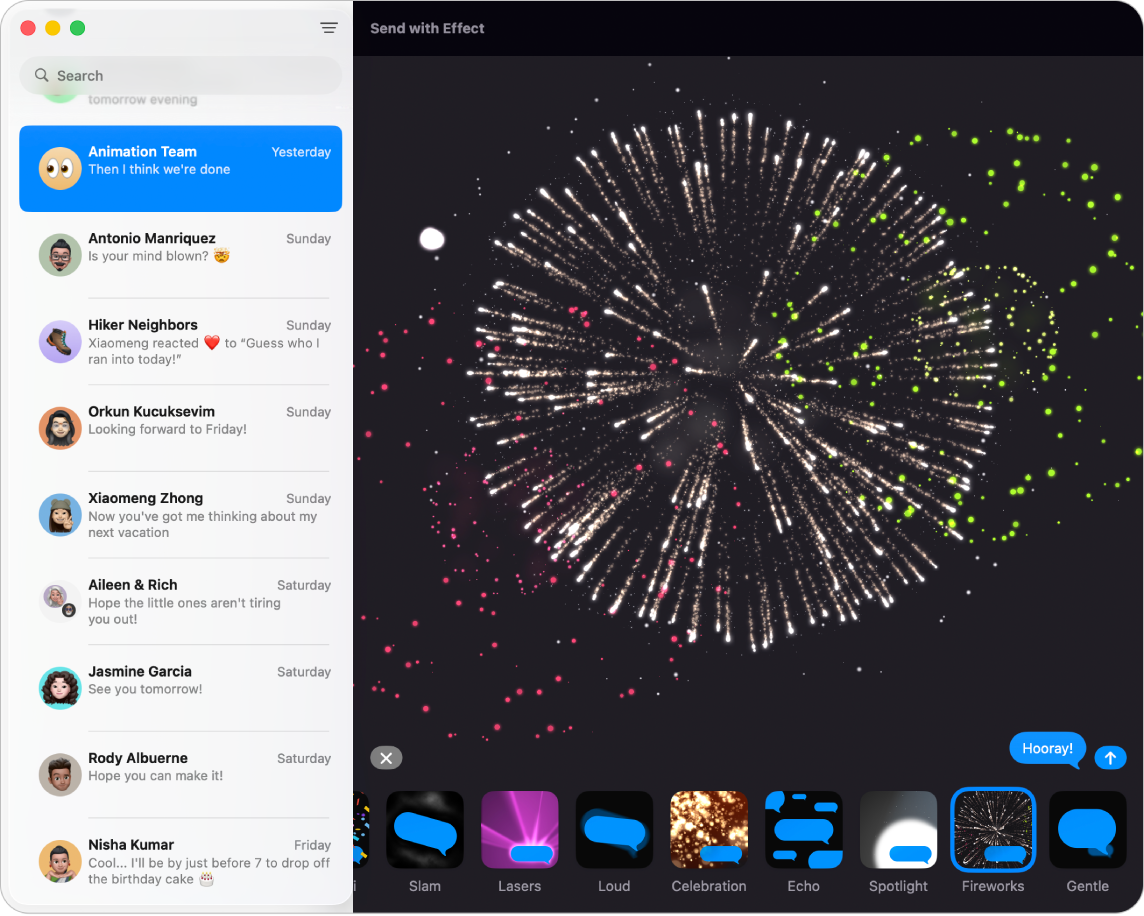
Ve a la app Mensajes
 en la Mac.
en la Mac.Selecciona una conversación.
Escribe tu mensaje en el campo situado en la parte inferior de la ventana.
Haz clic en
 a la izquierda del campo de mensaje (cerca de la parte inferior), haz clic en Efectos para mensajes y luego en un efecto.
a la izquierda del campo de mensaje (cerca de la parte inferior), haz clic en Efectos para mensajes y luego en un efecto.Verás una vista previa del efecto cuando lo selecciones.
Para enviarlo, presiona Retorno en el teclado o haz clic en
 .
.